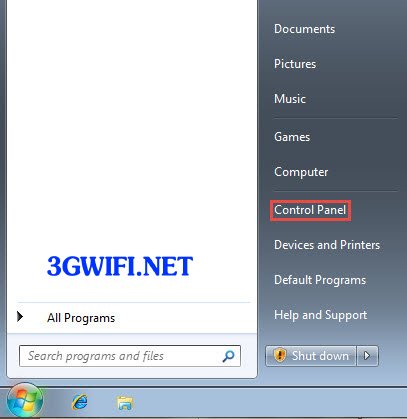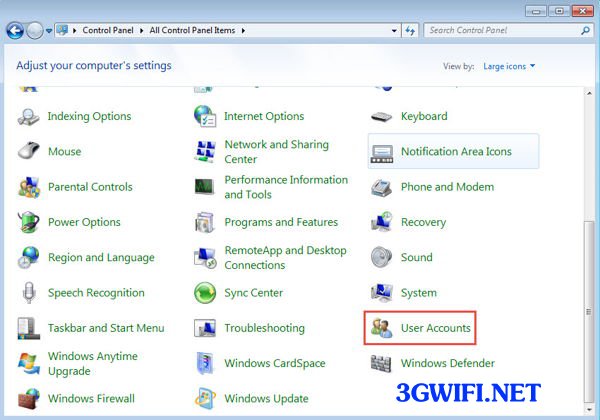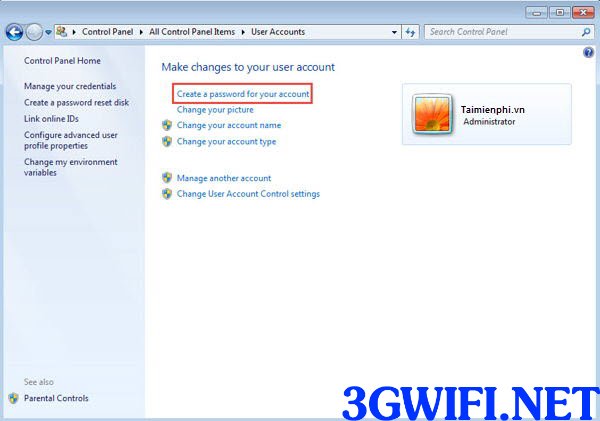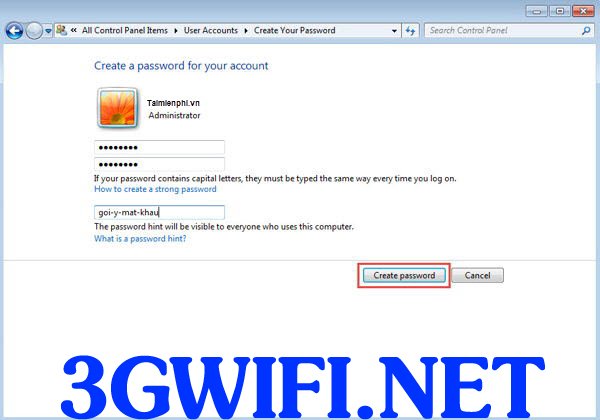Hiện nay máy tính được sử dụng thường xuyên hơn hầu như ai cũng cần đến 1 chiếc máy tính để làm việc hoặc giải trí hay là lưu trữ dữ liệu quan trọng, chính bởi vậy máy tính cần phải được bảo mật tốt hơn để các dữ liệu quan trọng trong máy tính hoặc thông tin cá nhân không bị lộ ra ngoài. Bởi vậy 3GWIFI.NET sẽ mách bạn cách đổi mật khẩu máy tính win 7 trong bài viết sau đây.
Một khi máy tính của bạn đã được đặt mật khẩu chắc chắn bạn sẽ không cần phải lo lắng tới vấn đề các dữ liệu bị mất hay là bị người khác xem trộm hay là ai đó cố tính phá phách các phần mềm máy tính của bạn. Cách cài mật khẩu máy tính win 7 không quá khó nhưng không phải ai cũng biết nhất là những ai không thành thạo sử dụng máy tính.
>>> Bạn muốn dùng wifi cho máy tính, laptop hãy xem: usb 4g giá rẻ
Các bước hướng dẫn cách đổi mật khẩu máy tính win 7
Bước 1: Trên màn hình chính bạn chọn Start sau đó vào phần Control Panel.
Bước 2: Tìm đến mục User Accounts
Bước 3: Sau đó chọn Create a password for your account.
Bước 4: Bạn điền mật khẩu mà bạn muốn cài cho win 7, mật khẩu càng dài kết hợp với số độ bảo mật càng khó bị người khác dò ra. Ô bên dưới có tên là Password hint đấy là các ký tự làm gợi nhớ tới mật khẩu phòng trừ trường hợp bạn quên mật khẩu mà mình đã đặt.
Bước 5: Sau đó bạn nhấn nút Create password để hoàn thành quá trình cài mật khẩu cho win 7 tiếp đó bạn thử reset lại máy tính nếu như màn hình máy tính xuất hiện phần điền pass để vào màn hình chính tức là việc thiết lập pass đã thành công rồi đấy.
>>> Phát wifi cho laptop win 7 bằng thiết bị: bộ phát wifi 3G không dây
Như vậy 3GWIFI.NET đã hướng dẫn xong cách đổi mật khẩu máy tính win 7 nếu bạn gặp phải bất cứ thắc mắc nào ở các bước trên vậy bạn hãy để lại lời nhắn bên dưới 3GWIFI.NET sẽ giải đáp thắc mắc cho bạn trong thời gian nhanh nhất.